Loading... # Jmeter快速入门 # 1.安装Jmeter Jmeter依赖于JDK,所以必须确保当前计算机上已经安装了JDK,并且配置了环境变量。 ## 1.1.下载 可以Apache Jmeter官网下载,地址:http://jmeter.apache.org/download_jmeter.cgi 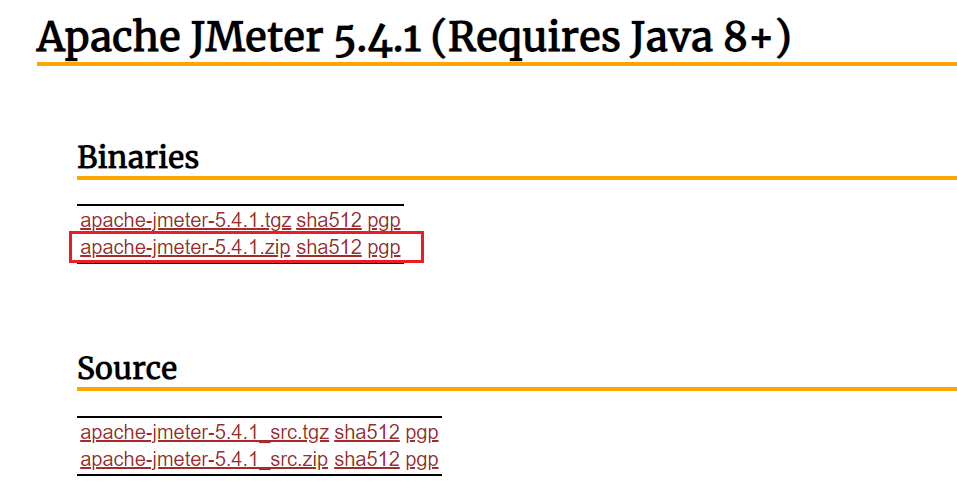 当然,我们课前资料也提供了下载好的安装包: 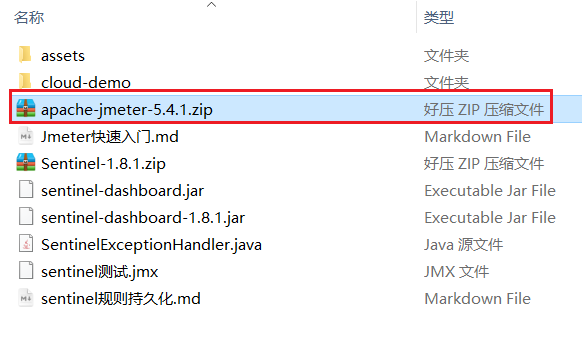 ## 1.2.解压 因为下载的是zip包,解压缩即可使用,目录结构如下: 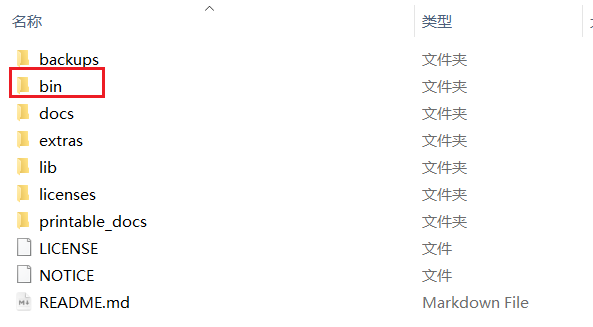 其中的bin目录就是执行的脚本,其中包含启动脚本: 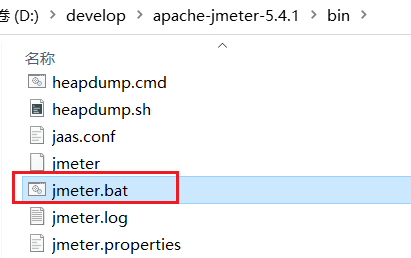 ### 1.3.运行 双击即可运行,但是有两点注意: - 启动速度比较慢,要耐心等待 - 启动后黑窗口不能关闭,否则Jmeter也跟着关闭了 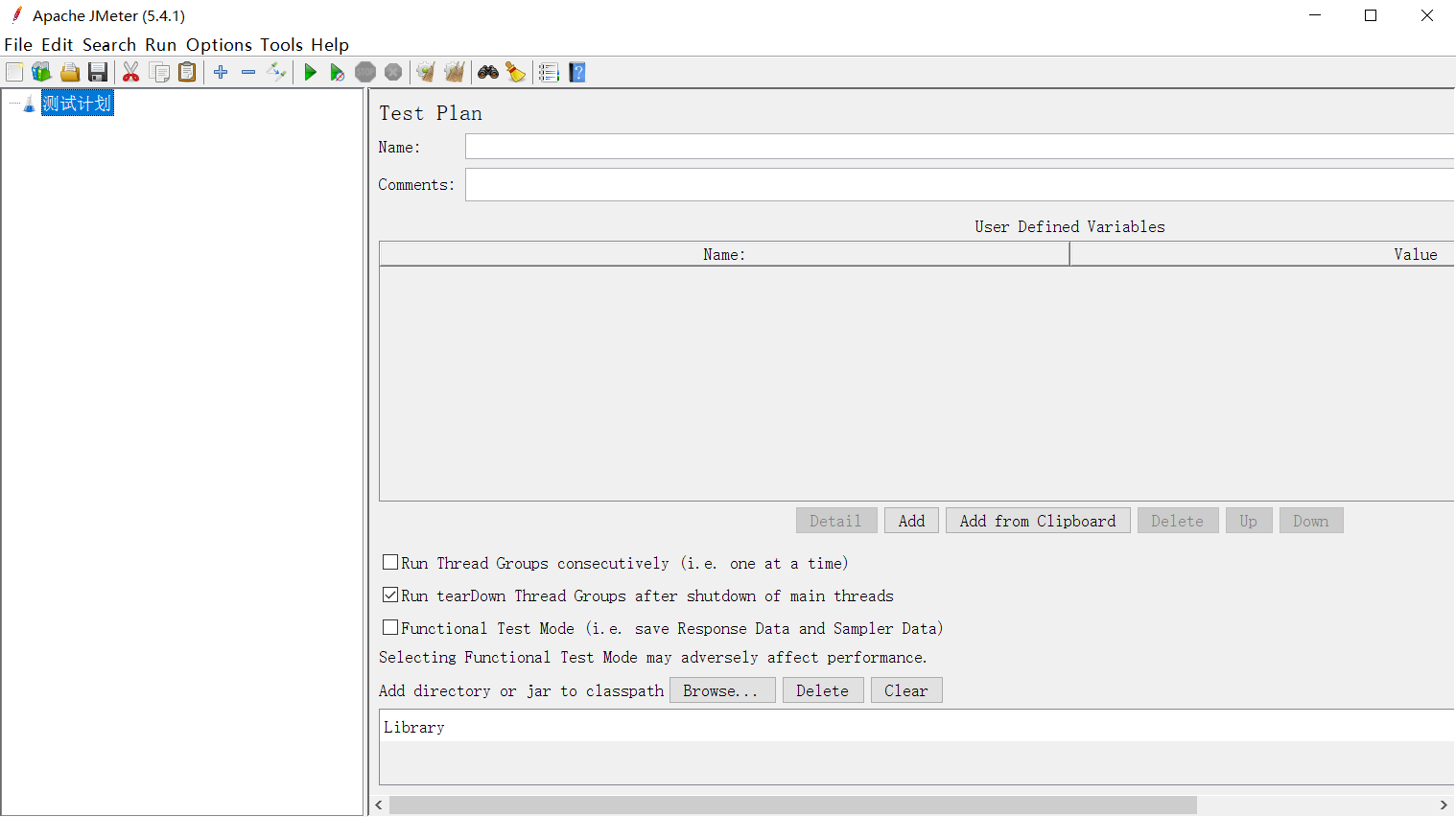 # 2.快速入门 ## 2.1.设置中文语言 默认Jmeter的语言是英文,需要设置: 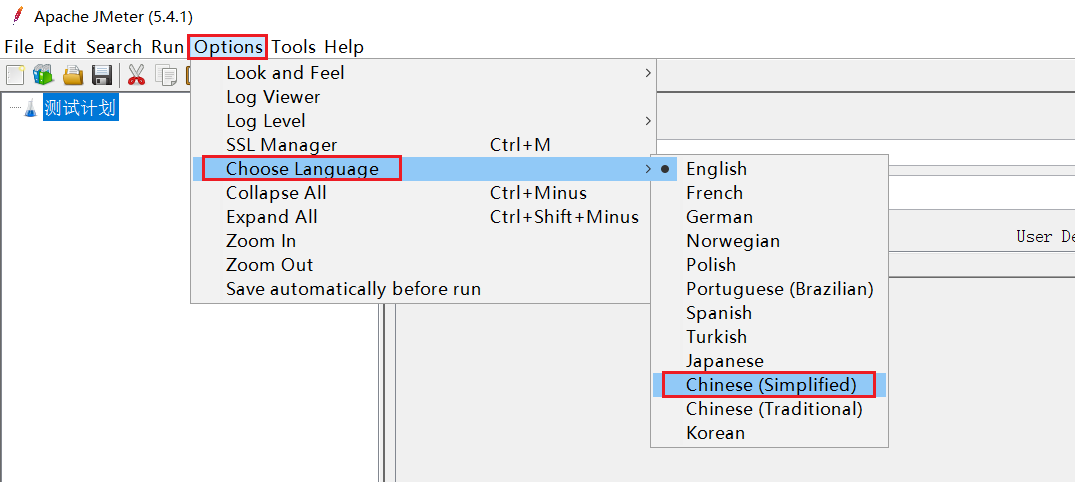 效果: 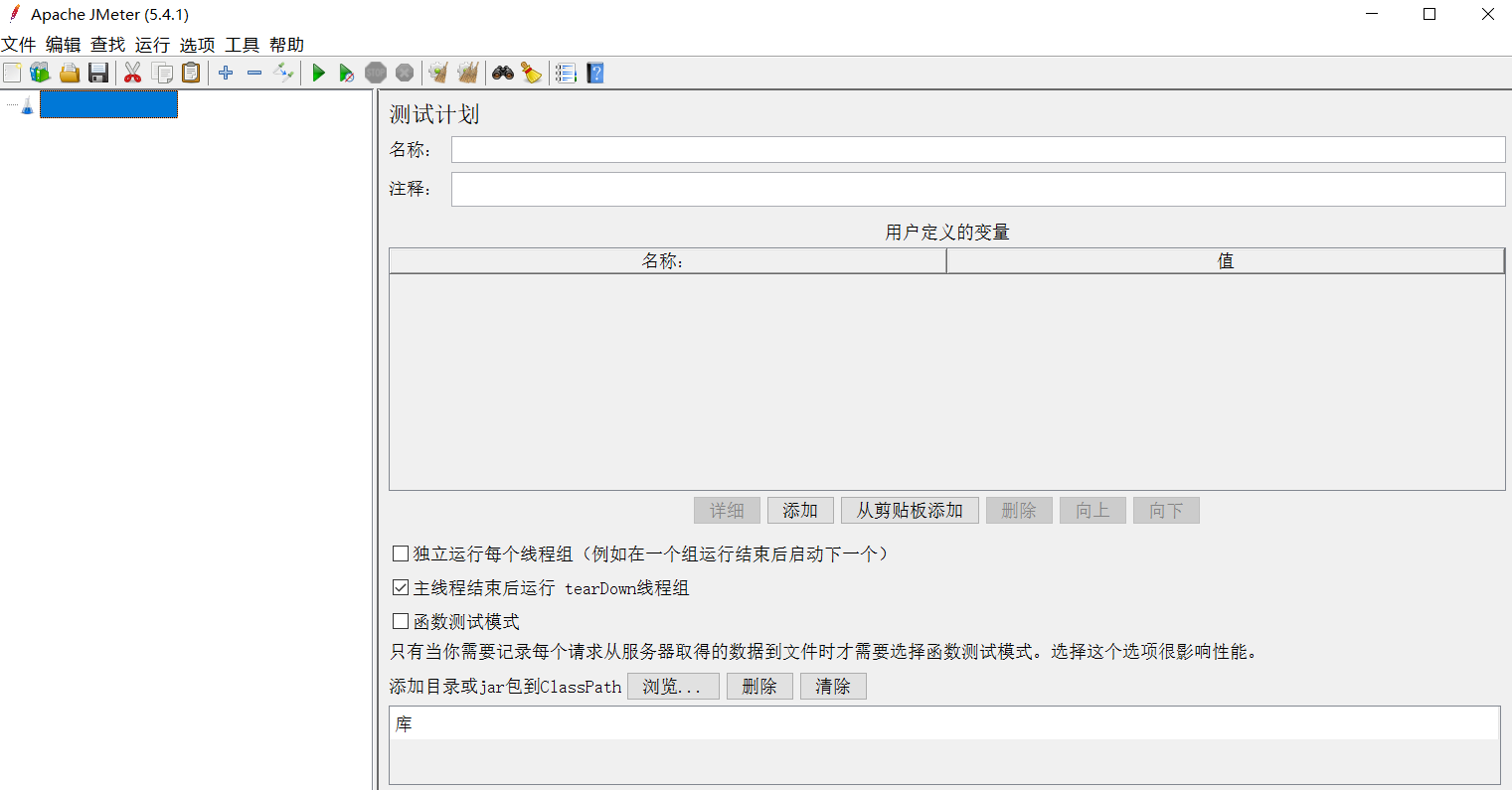 > **注意**:上面的配置只能保证本次运行是中文,如果要永久中文,需要修改Jmeter的配置文件 打开jmeter文件夹,在bin目录中找到 **jmeter.properties**,添加下面配置: ```properties language=zh_CN ``` 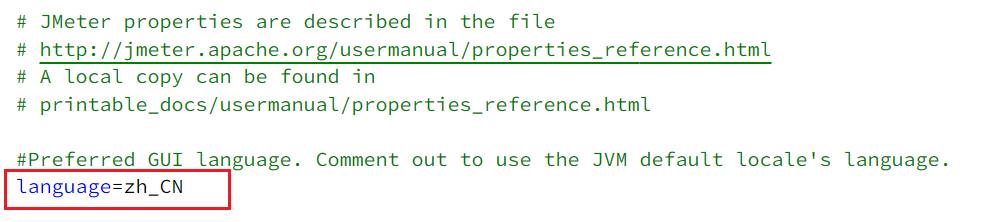 > 注意:前面不要出现#,#代表注释,另外这里是下划线,不是中划线 ## 2.2.基本用法 在测试计划上点鼠标右键,选择添加 > 线程(用户) > 线程组: 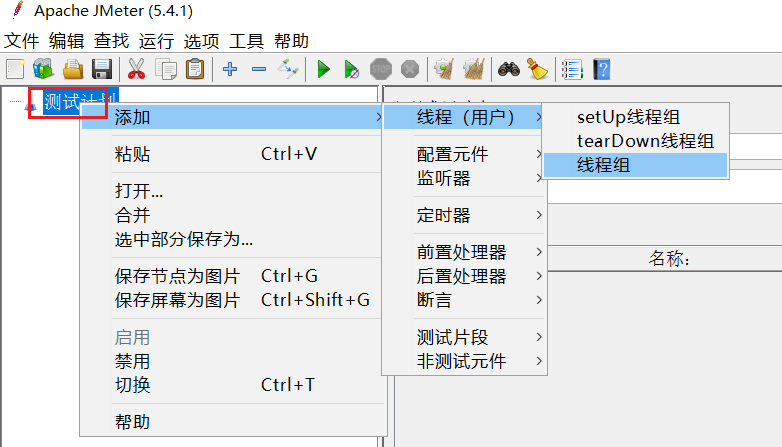 在新增的线程组中,填写线程信息: 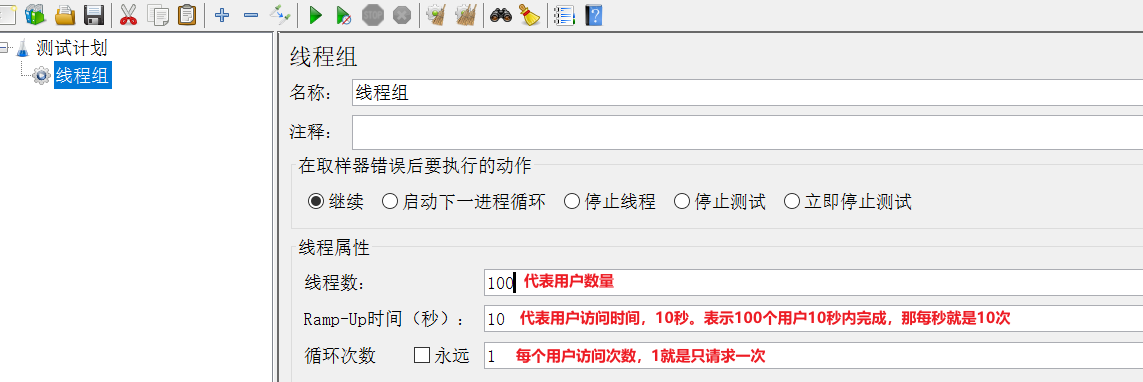 给线程组点鼠标右键,添加http取样器: 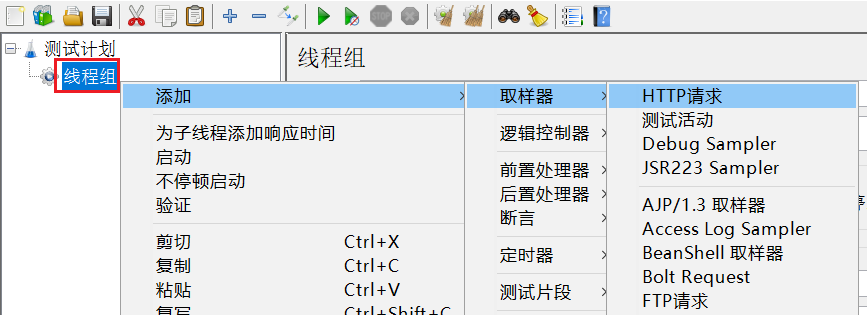 编写取样器内容: 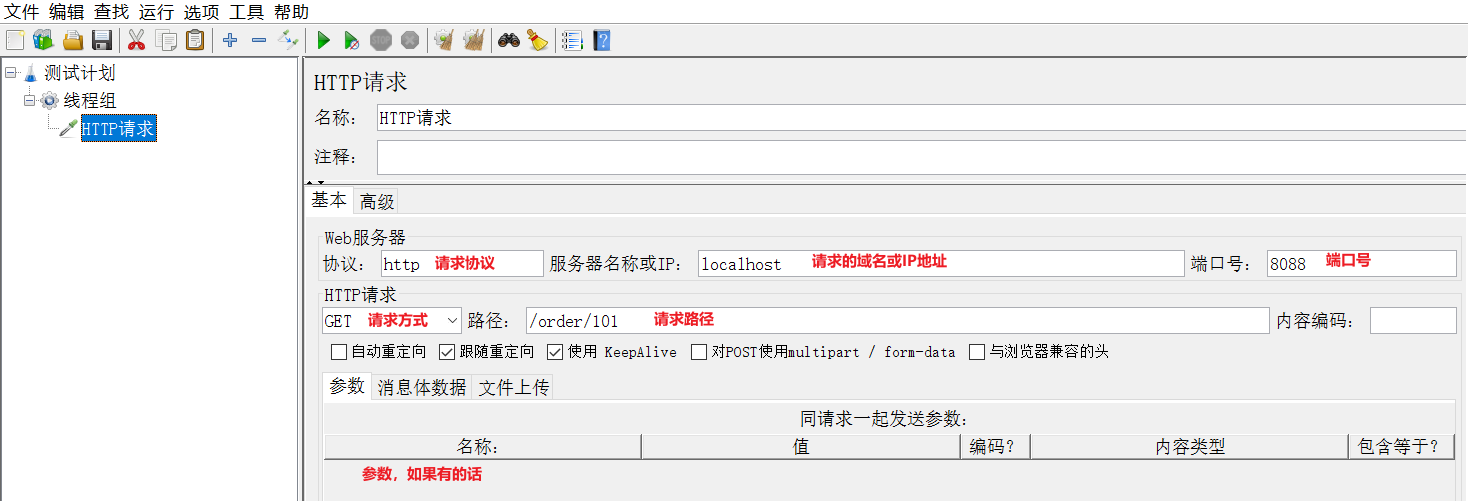 添加监听报告: 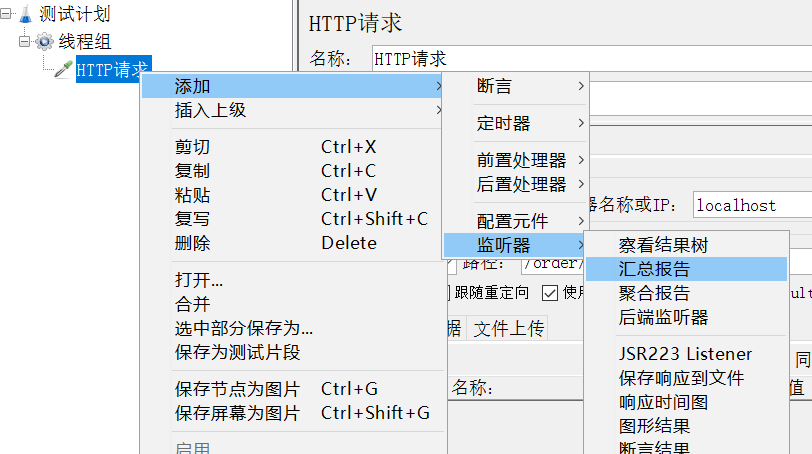 添加监听结果树: 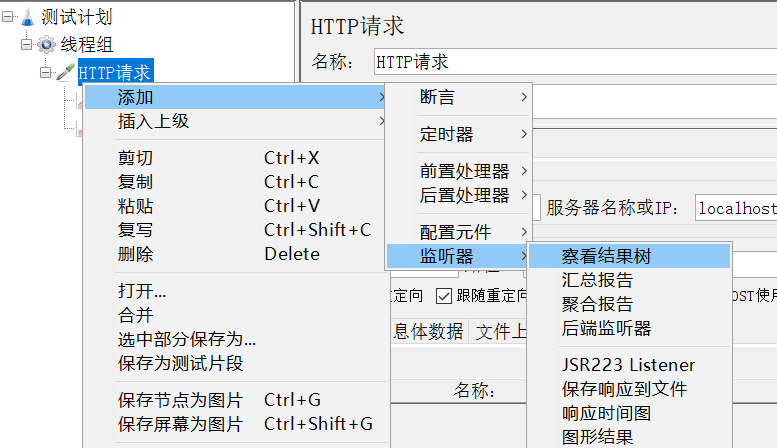 汇总报告结果:  结果树: 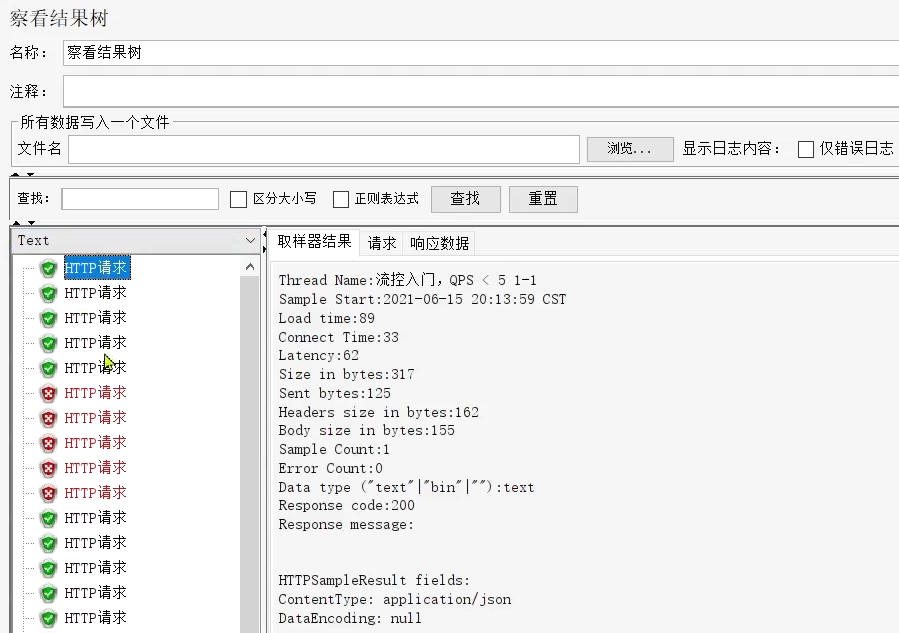 最后修改:2023 年 08 月 08 日 © 允许规范转载 打赏 赞赏作者 支付宝微信 赞 如果觉得我的文章对你有用,请随意赞赏